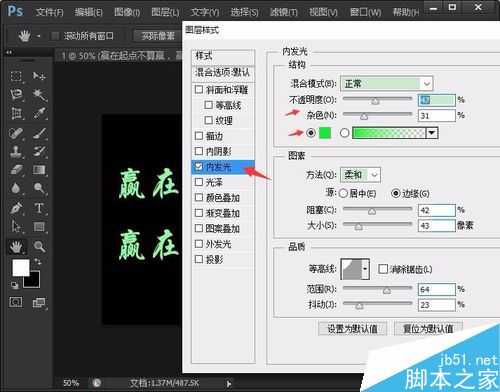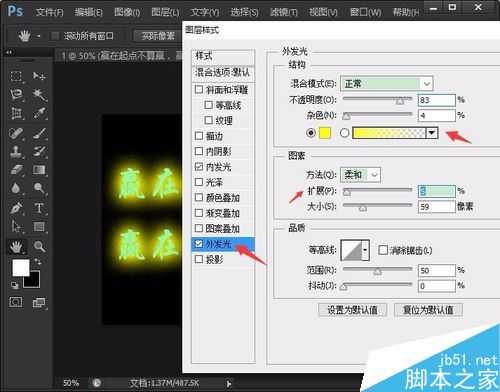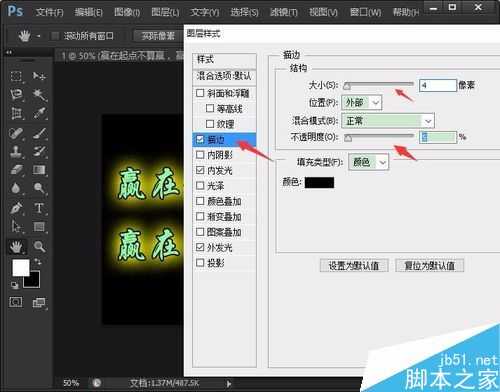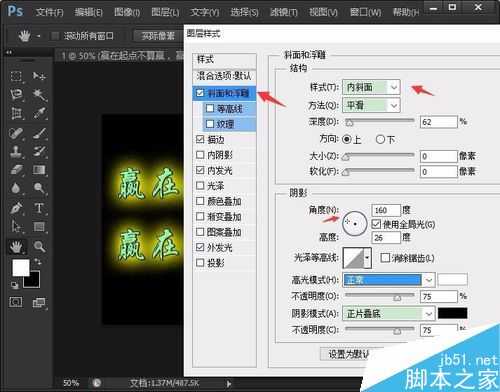相思资源网 Design By www.200059.com
发光字在很多宣传海报或视频集锦中都是非常具有视觉震撼效果的,下面小编就带领大家一起来制作发光字。
效果图:
photoshop制作发光字
1、首先,打开photoshop软件,新建一个黑色的编辑背景;再利用左侧工具栏中的“横排文本工具”输入需要制作的文字,如图所示。
2、接着,在“图层”面板里,右键单击文字图层,选择“混合选项”按钮,如图所示。
3、在弹出对话框中,首先编辑“内发光”:
“混合模式”设置为“正常”,其他参数设置根据自己的需要进行调整即可,如图所示。
4、其次是编辑“外发光”:
“混合模式”设置为“正常”,其他参数设置根据自己的需要进行调整即可,如图所示。
5、再是编辑“描边”:
“混合模式”设置为“正常”,“大小”最好不要调整,其他参数设置根据自己的需要进行调整即可,如图所示。
6、最后是编辑“斜面和浮雕”:
“模式”设置为“内斜面”,其他参数设置根据自己的需要进行调整即可,如图所示。
7、设置完成后,点击另存为图片即可。
以上就是PS简单制作漂亮的发光字体方法介绍,操作很简单的,大家学会了吗?希望这篇文章能对大家有所帮助!
标签:
发光,字体
相思资源网 Design By www.200059.com
广告合作:本站广告合作请联系QQ:858582 申请时备注:广告合作(否则不回)
免责声明:本站文章均来自网站采集或用户投稿,网站不提供任何软件下载或自行开发的软件! 如有用户或公司发现本站内容信息存在侵权行为,请邮件告知! 858582#qq.com
免责声明:本站文章均来自网站采集或用户投稿,网站不提供任何软件下载或自行开发的软件! 如有用户或公司发现本站内容信息存在侵权行为,请邮件告知! 858582#qq.com
相思资源网 Design By www.200059.com
暂无PS简单制作漂亮的发光字体的评论...
RTX 5090要首发 性能要翻倍!三星展示GDDR7显存
三星在GTC上展示了专为下一代游戏GPU设计的GDDR7内存。
首次推出的GDDR7内存模块密度为16GB,每个模块容量为2GB。其速度预设为32 Gbps(PAM3),但也可以降至28 Gbps,以提高产量和初始阶段的整体性能和成本效益。
据三星表示,GDDR7内存的能效将提高20%,同时工作电压仅为1.1V,低于标准的1.2V。通过采用更新的封装材料和优化的电路设计,使得在高速运行时的发热量降低,GDDR7的热阻比GDDR6降低了70%。